
苹果手机怎么设指纹锁 苹果11指纹解锁设置教程
发布时间:2023-11-12 11:34:30 来源:三公子游戏网
苹果手机怎么设指纹锁,苹果手机一直以来都以其高度安全性和先进的生物识别技术而闻名于世,其中指纹锁作为一种快速、便捷的解锁方式备受用户推崇。而在最新推出的苹果11系列中,指纹解锁设置更是经过了进一步的改进和优化。通过简单的设置步骤,用户可以轻松地将自己的指纹信息录入并绑定到手机上,从而在日常使用中享受到更高的安全性和便利性。让我们一起来了解一下苹果11指纹解锁的设置教程,让手机安全更进一步!
苹果11指纹解锁设置教程
步骤如下:
1.打开手机,点击“设置”。
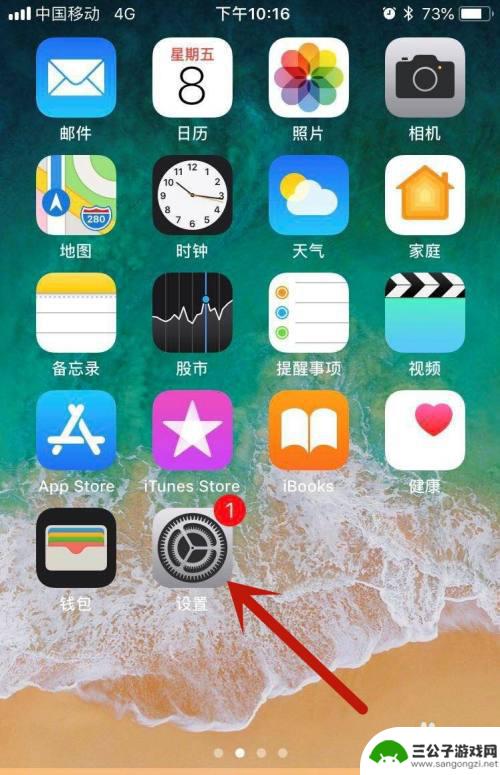
2.进入设置后,点击“触控ID与密码”。
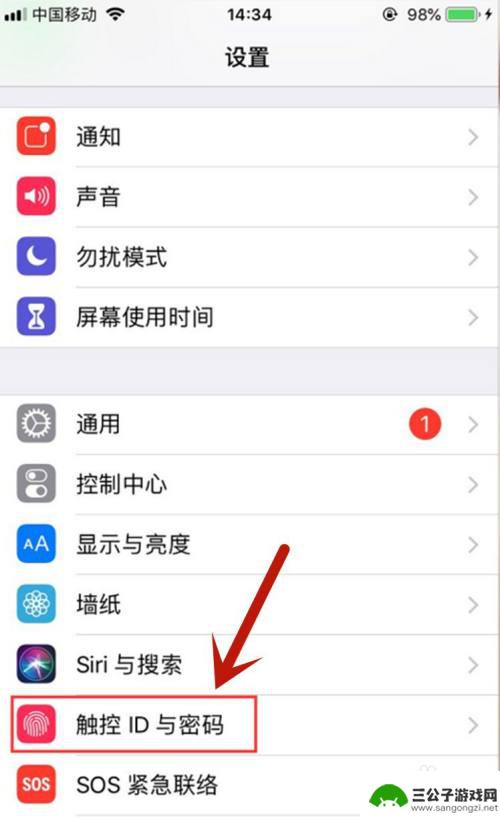
3.点击之后,需要输入数字密码安全解锁进入“触控ID与密码”页面,如图所示。
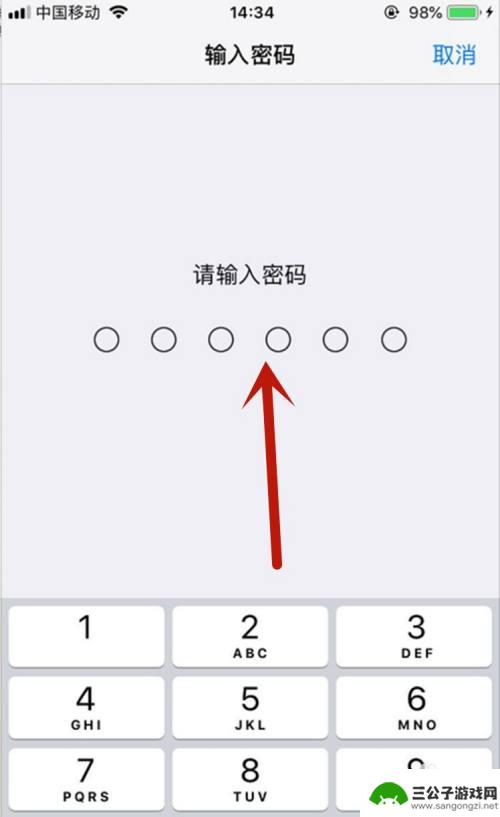
4.进入到触控ID与密码页面之后,将iPhone解锁开启。然后点击下方的“添加指纹”。
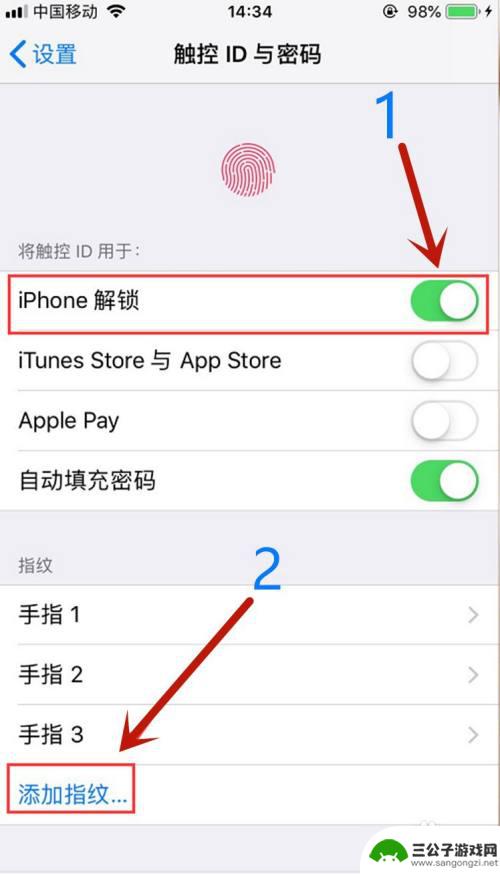
5.转到“放置手指”页面,将习惯方便按键的手指放置home键上。然后就会出现指纹录入,如图所示。
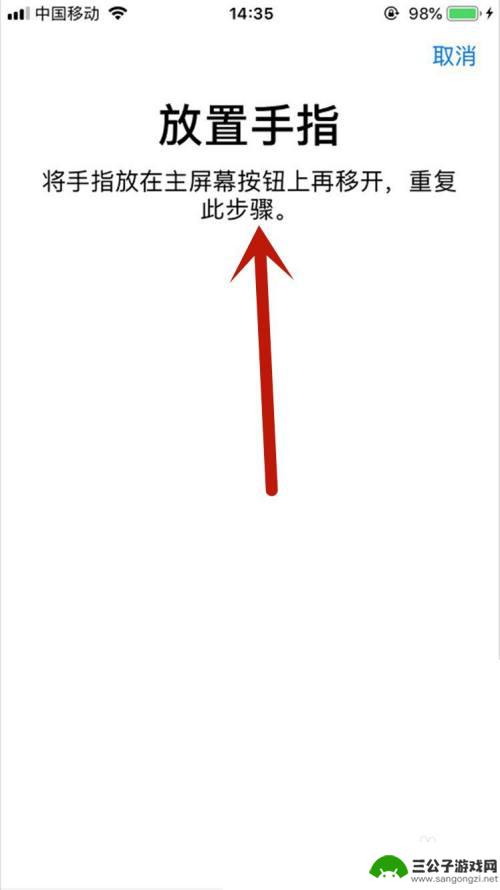
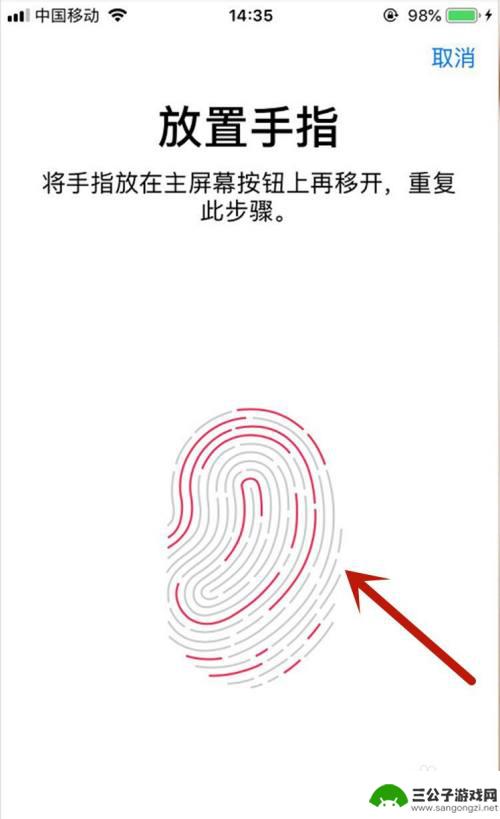
6.按下home键之后放开,再次放下录入,直到整个指纹录入完毕。
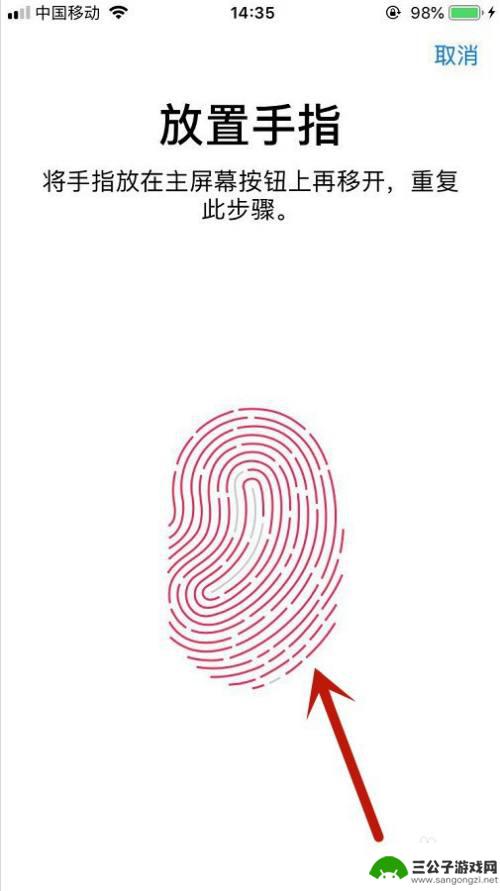
7.录入满整个指纹之后,系统提示“调整握持姿势”。点击“继续”,获取指纹边缘进行完善。

8.指纹录入完成,点击“继续”回到触控ID与密码页面。

9.回到触控ID与密码页面,即可看到刚刚录入的指纹。
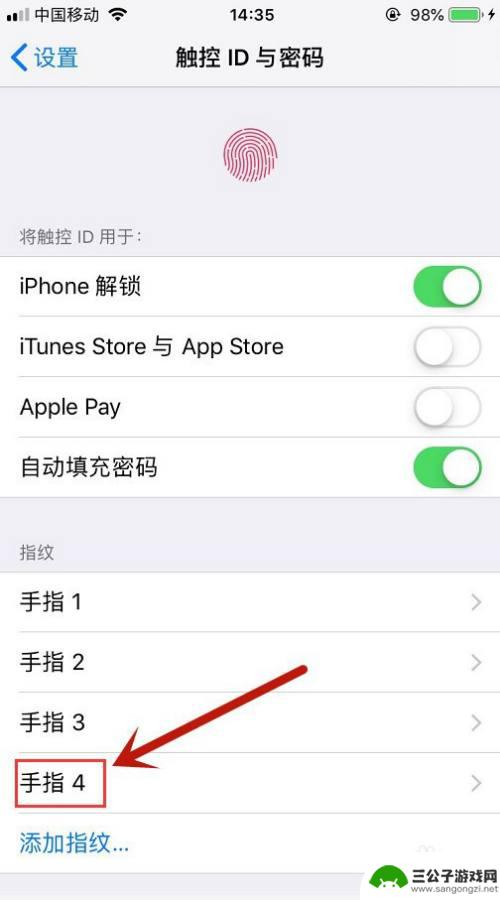
10.总结:
1.打开手机,点击“设置”。
2.点击“触控ID与密码”。
3.输入数字密码安全解锁进入“触控ID与密码”页面。
4.将iPhone解锁开启。然后点击下方的“添加指纹”。
5.将习惯方便按键的手指放置home键上。
6.按下home键之后放开,再次放下录入,直到整个指纹录入完毕。
7.系统提示“调整握持姿势”。点击“继续”,获取指纹边缘进行完善。
8.点击“继续”回到触控ID与密码页面。
9.回到触控ID与密码页面,即可看到刚刚录入的指纹。
以上就是苹果手机设置指纹锁的全部内容,如果你遇到这种情况,可以按照以上方法来解决,希望这能帮到你。
热门游戏
-
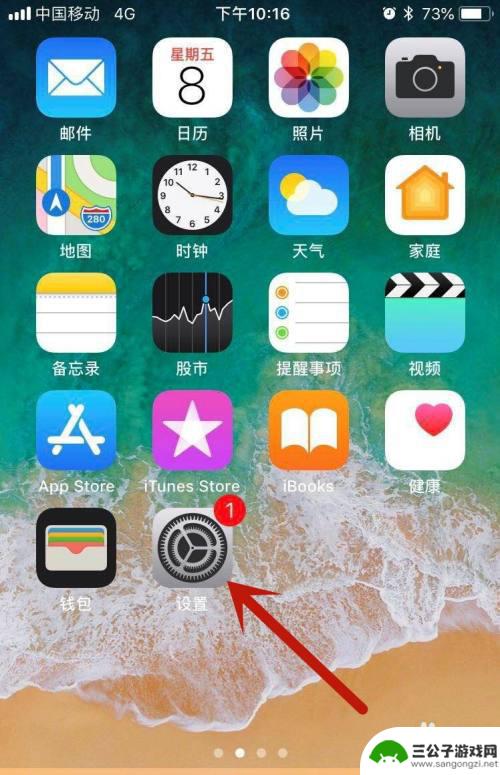
苹果11手机指纹怎么设置 苹果11指纹解锁设置步骤
苹果11手机具备了先进的指纹解锁功能,让用户可以更加便捷地保护手机安全,苹果11指纹解锁设置步骤简单易行,只需在手机设置中找到Touch ID与密码选项,然后按照提示进行指纹录...
2024-04-01
-
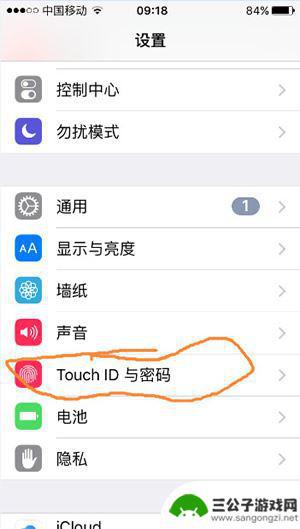
苹果手机修改指纹 iPhone指纹解锁功能重设教程
苹果手机修改指纹,苹果手机的指纹解锁功能一直以来都备受用户青睐,但有时候我们可能需要重设指纹,比如更换手指或者出于安全考虑,那么该如何进行iPhone的指纹解锁功能重设呢?在本...
2023-08-22
-

小米手机指纹声音怎么设置 小米手机指纹解锁特效设置教程
小米手机指纹声音怎么设置,小米手机作为一款备受欢迎的智能手机品牌,其独特的指纹解锁功能一直备受用户追捧,很多小米手机用户对于如何设置指纹解锁特效以及指纹声音的设置还存在一些困惑...
2023-11-12
-
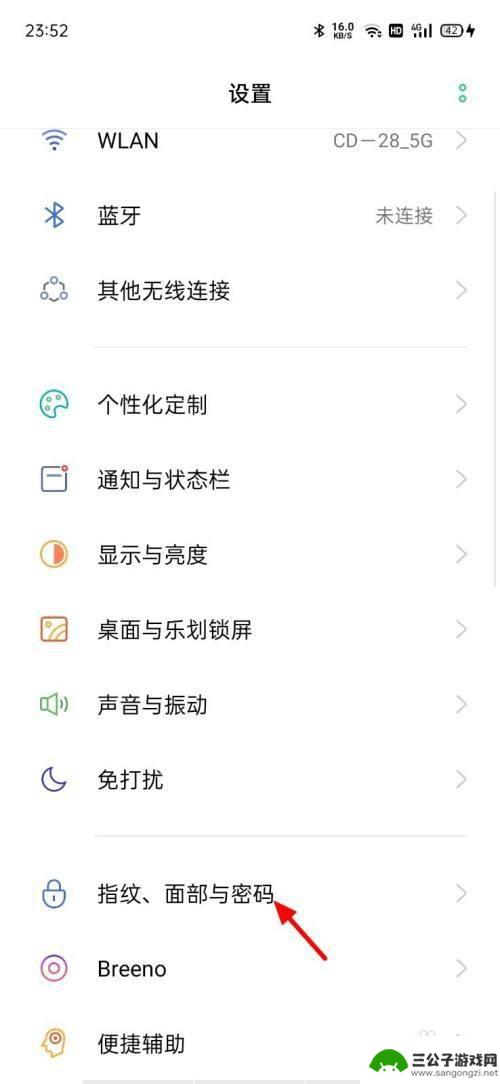
oppo怎么设置指纹解锁 oppo手机指纹解锁屏幕设置方法
oppo怎么设置指纹解锁,如今,随着科技的不断进步和智能手机的普及,指纹解锁已经成为了一种便捷且安全的手机解锁方式,作为一家知名的手机品牌,OPPO也为其用户提供了指纹解锁功能...
2023-11-27
-

手机指纹锁怎么重新设置 怎样在密码锁上重新设置指纹和密码
手机指纹锁怎么重新设置,如今,随着科技的迅猛发展,手机已经成为人们生活中不可或缺的一部分,为了保护个人信息的安全,手机指纹锁和密码锁已经成为手机解锁的主要方式。在使用过程中,我...
2023-10-19
-

手机指纹锁如何更换密码设置 密码锁忘记密码怎样重新设置指纹
手机指纹锁是现代智能手机的一项重要安全功能,通过指纹进行解锁可以有效保护个人隐私和信息安全,有时候我们可能会忘记密码或者需要更换密码设置,那么如何重新设置指纹锁的密码呢?在本文...
2024-04-24
-

iphone无广告游戏 如何在苹果设备上去除游戏内广告
iPhone已经成为了人们生活中不可或缺的一部分,而游戏更是iPhone用户们的最爱,让人们感到困扰的是,在游戏中频繁出现的广告。这些广告不仅破坏了游戏的体验,还占用了用户宝贵...
2025-02-22
-

手机图片怎么整体缩小尺寸 如何在手机上整体缩小照片
如今手机拍照已经成为我们日常生活中不可或缺的一部分,但有时候我们拍摄的照片尺寸过大,导致占用过多存储空间,甚至传输和分享起来也不方便,那么如何在手机上整体缩小照片尺寸呢?通过简...
2025-02-22














